
Puedes ver dos mundos diferentes en MOV y MP3. MOV es el diseño exclusivo para dispositivos Apple. Al salir del ecosistema de Apple, encontrará que MOV es un formato contenedor menos popular, ya que algunos reproductores de video tardan en adoptarlo. Pero MP3 ya es un formato de audio predominante en todo el mundo digital, por lo que casi todos los reproductores multimedia le abren los brazos.
No iríamos tan lejos como para llamarlo discriminación digital. Es sólo un problema técnico. Si desea extraer el archivo de audio de sus videos MOV y compartirlo más allá de Apple, debe convertir MOV a MP3.
Este artículo ofrece fácil acceso para convertir videos a MP3 en Mac, Windows y la nube.
¿Cómo convertir MOV a MP3 en Mac o Windows?
Tratando de hacerse con la mayor cuota de mercado posible, muchas herramientas de conversión de formato venden servicios a usuarios de Mac y Windows. Los conversores de audio que se presentan a continuación tienen clientes de escritorio tanto para Mac como para Windows.
BeeConverter – [CALIENTE AHORA]
¿Por qué BeeConvertidor? Este conversor de archivos de audio tiene una interfaz sencilla. Todo está organizado de forma ordenada y los usuarios nuevos pueden comprender la lógica de sus servicios muy fácilmente. ¿Qué más para que los clientes se queden? Hay muchas características que mencionar. En primer lugar, es un conversor de audio liviano que le brinda una profunda impresión como herramienta de video multipropósito. En segundo lugar, no resta importancia a su papel en el cambio de formatos de archivos (la conversión de formatos sigue siendo un negocio principal). Después de descargar BeeConverter, podrá disfrutar de las posibilidades de:
⭐ Convierte vídeo en audio (MP3, WAV, M4A, WMA, AAC, etc.)
⭐ Cambiar formatos de videos, música e imágenes.
⭐ Descargue archivos MP3 directamente desde el enlace
⭐ Comprime y edita videos muy fácilmente
⭐ Convierte MOV a MP3 con una velocidad 67 veces más rápida
⭐ Convierte vídeo, audio e imagen en lotes
A continuación se muestra una guía paso a paso para utilizar este conversor de vídeo fácil de usar.
Video Converter
Convierta videos a MP4, MOV, MP3, GIF y más
- para Windows 10/8/7
- para Mac OS X 14+
- para Android
- Visite la Convertidor herramienta desde la pestaña Inicio de BeeConverter.
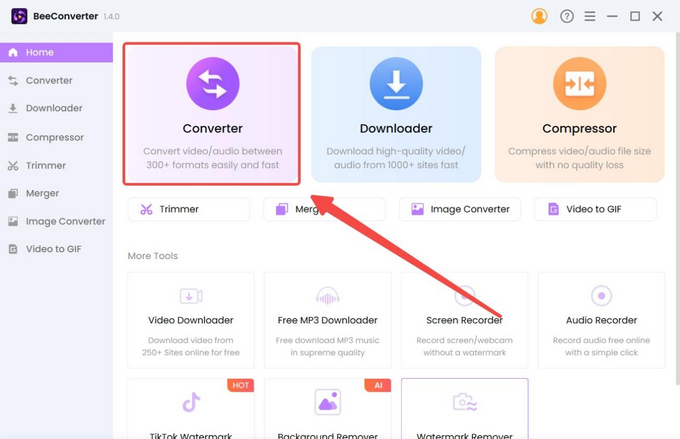
- Importe archivos desde carpetas locales a BeeConverter.
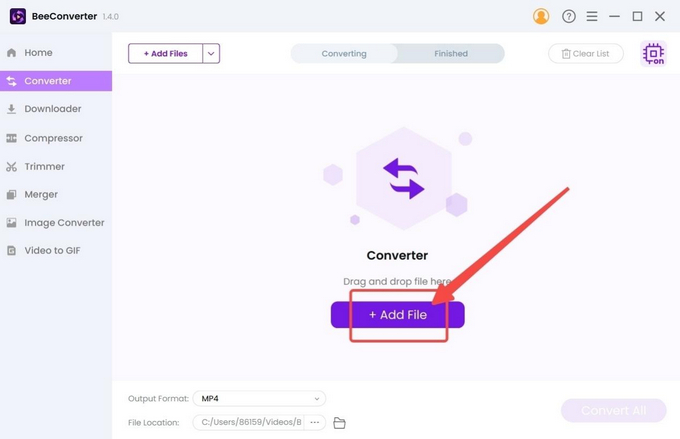
- Haga clic en el ícono de ajustes y seleccione un formato de audio de salida.
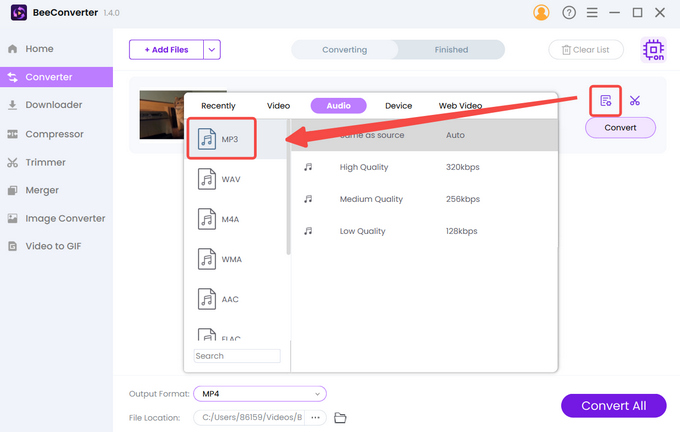
- Pulse el botón Convertir después de aplicar la configuración de salida.
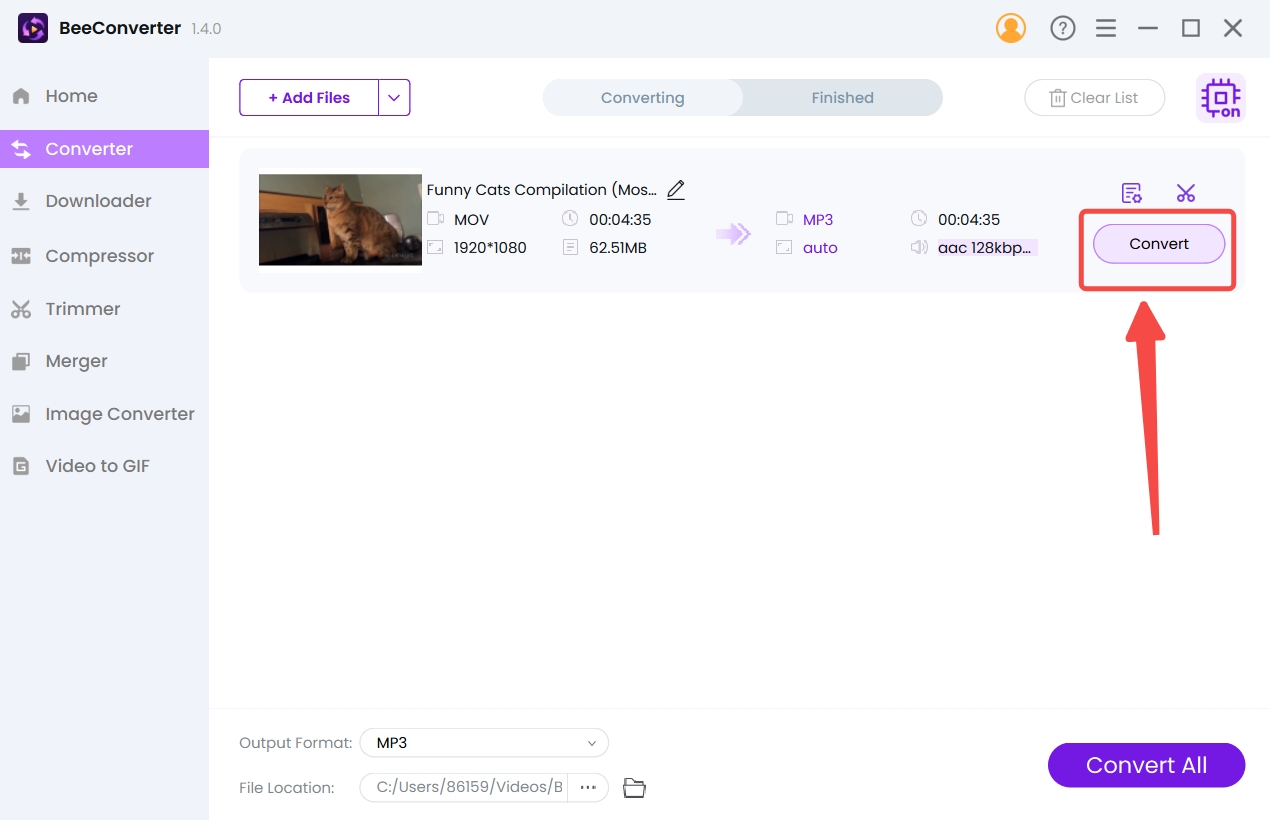
Convertidor de VideoProc
¿Te has puesto al día con la tendencia de la IA? Hoy en día, un producto digital sin etiquetado de IA parece fuera de lugar. Convertidor VideoPorc ahora pasa a llamarse VideoProc Converter AI. Obviamente, las funciones asistidas por IA se convierten en su mayor atractivo de venta. Pero, ¿cómo puedes convertir MOV a MP3 usando este conversor de audio de alta tecnología? Siga esta guía con imágenes a continuación.
- Haga clic en el Video Converter en la página de inicio de VideoProc.
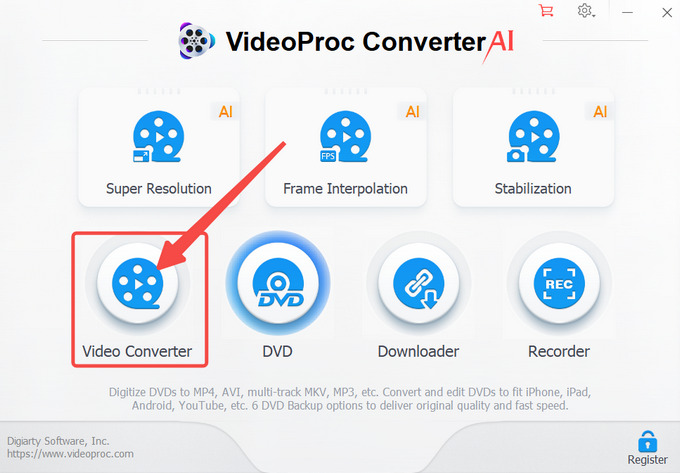
- Haga clic en el botón de flecha para importar su archivo MOV.
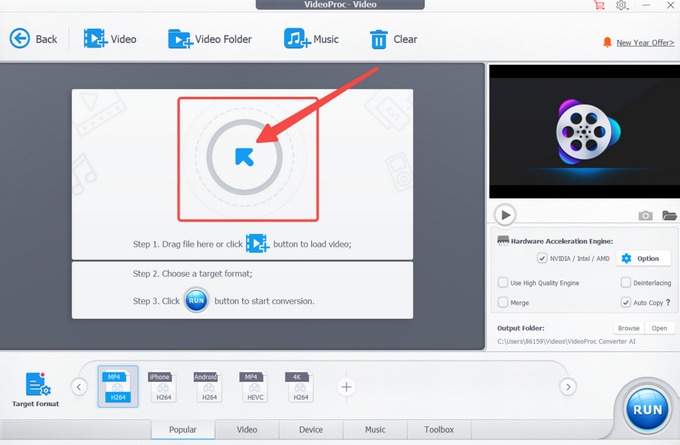
- Seleccione MP3 como formato de salida en el perfil de Música.
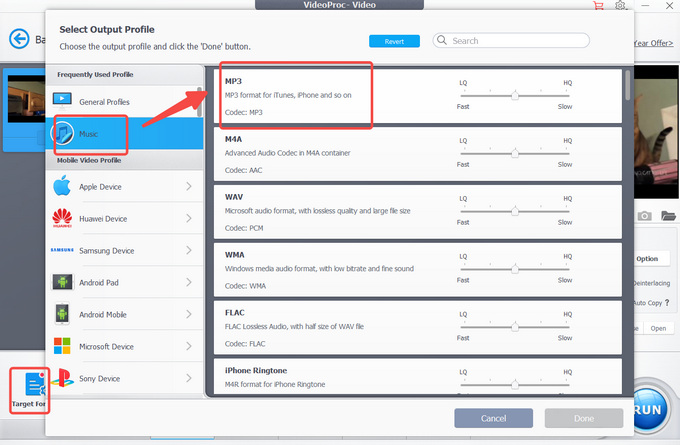
- Pulsa el botón Ejecutar para convertir el vídeo a MP3.
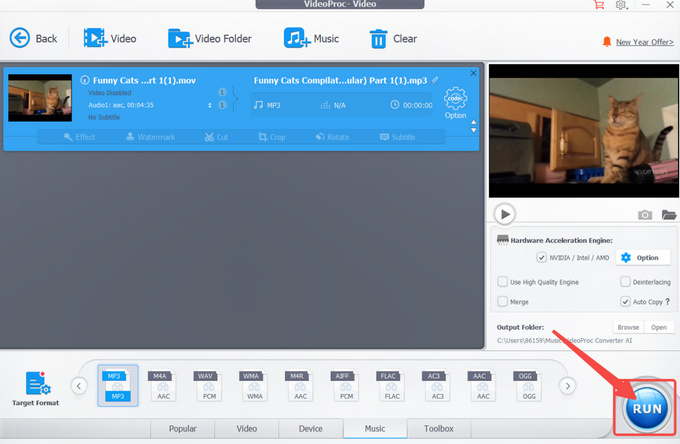
Any Video Converter gratis
Cualquier conversor de vídeo tiene una jerarquía de prestación de servicios. Entre todas las versiones de Any Video Converter, AVC Gratis es un conversor de audio completamente gratuito. Posee un conjunto de herramientas donde puedes encontrar 20 herramientas de vídeo diferentes, siendo Format Convert el primero. A pesar de sus servicios gratuitos, AVC Free todavía garantiza algunos de los formatos más populares como MP3 y MP4.
- Añadir un vídeo al Formato Convertir .
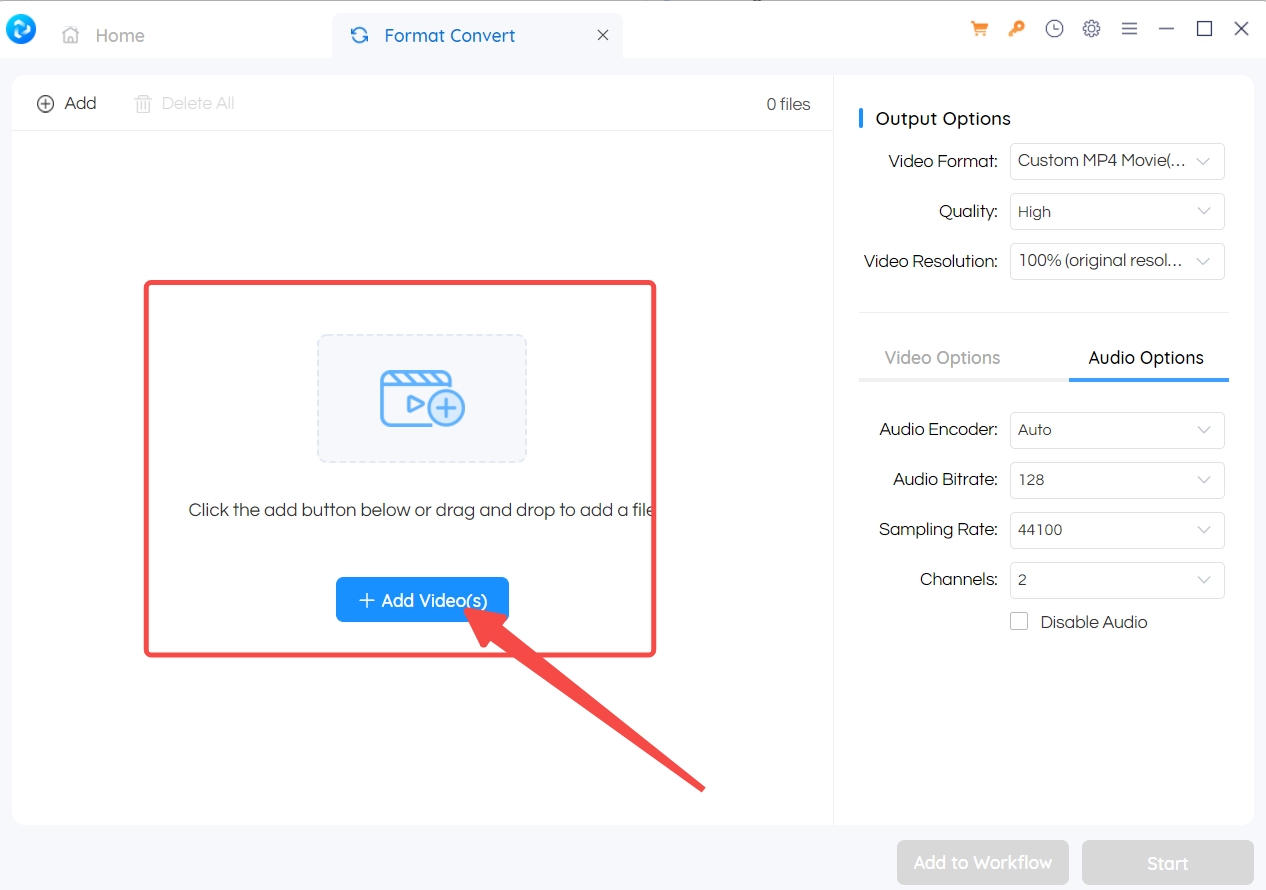
- Haga clic en el ícono de música y seleccione MP3 como su opción de salida.
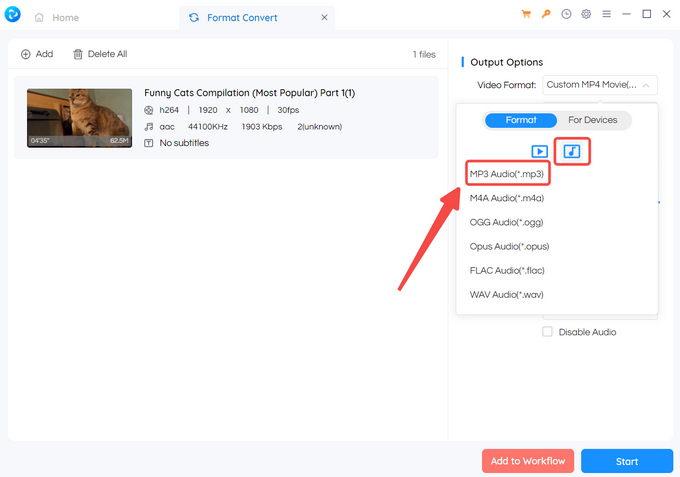
- Presione el botón Inicio para comenzar.
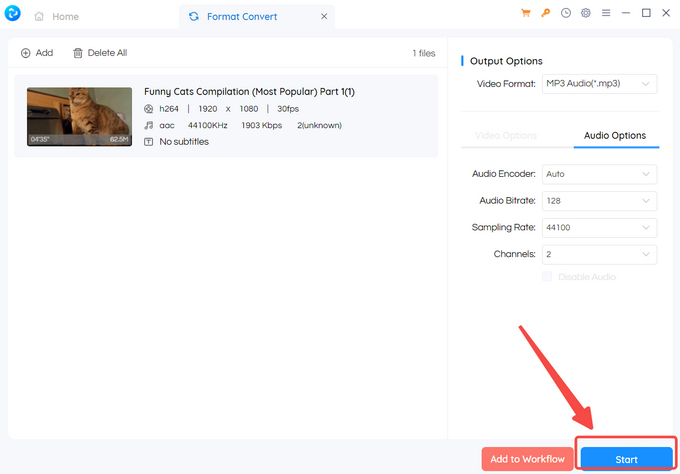
¿Cómo convertir MOV a MP3 en línea?
El último capítulo se centra en los programas de escritorio que necesita descargar. El funcionamiento de los conversores de audio online se basa en la red. Por lo tanto, puede ahorrar algo de espacio de almacenamiento. Y su única preocupación es su seguridad. Todos los convertidores de archivos de audio en línea que aparecen a continuación están verificados como seguros y confiables.
Convertidor de audio en línea AmoyShare
AmoyShare ofrece una amplia gama de herramientas de conversión de formatos en línea. En sus conversor de audio, puede acceder a 10 formatos de audio, incluidos MP3, M4A, WAV, WMA, AAC, M4R, APE y OGG. AmoyShare promete cero pérdidas durante la conversión de MOV a MP3 y una rápida velocidad de conversión.
- Sube el vídeo MOV a la red.
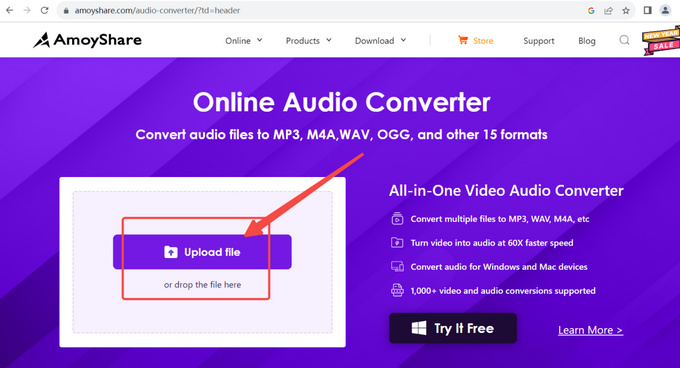
- Haz click en "...” para elegir MP3 como opción de salida.
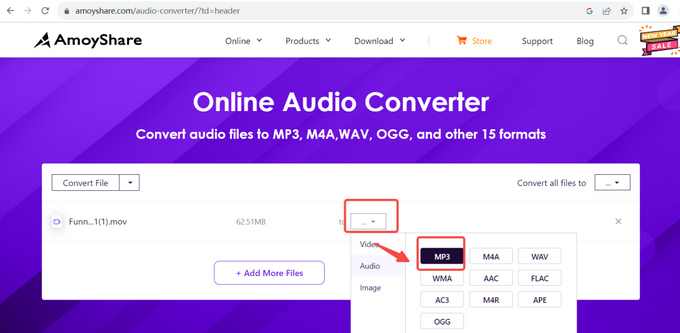
- Pulse el botón Convertir botón para convertir MOV a MP3 en línea.
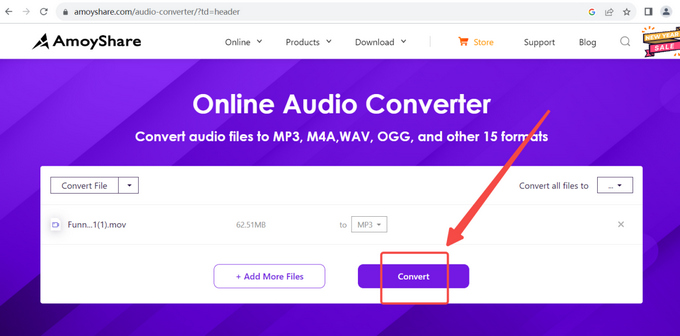
FreeConvert
FreeConvert, como su nombre indica, es un conversor de audio gratuito. Tiene lo mejor de ambos mundos: gratis y en línea. Este conversor de archivos de audio es popular entre los usuarios por una razón principal: un límite de conversión gratuito de 1 GB. Pero el único inconveniente de esta herramienta es que hay que soportar las oleadas de anuncios.
- Haz click en "Seleccionar archivos” para cargar sus archivos desde una carpeta local, URL, Dropbox o Google Drive.
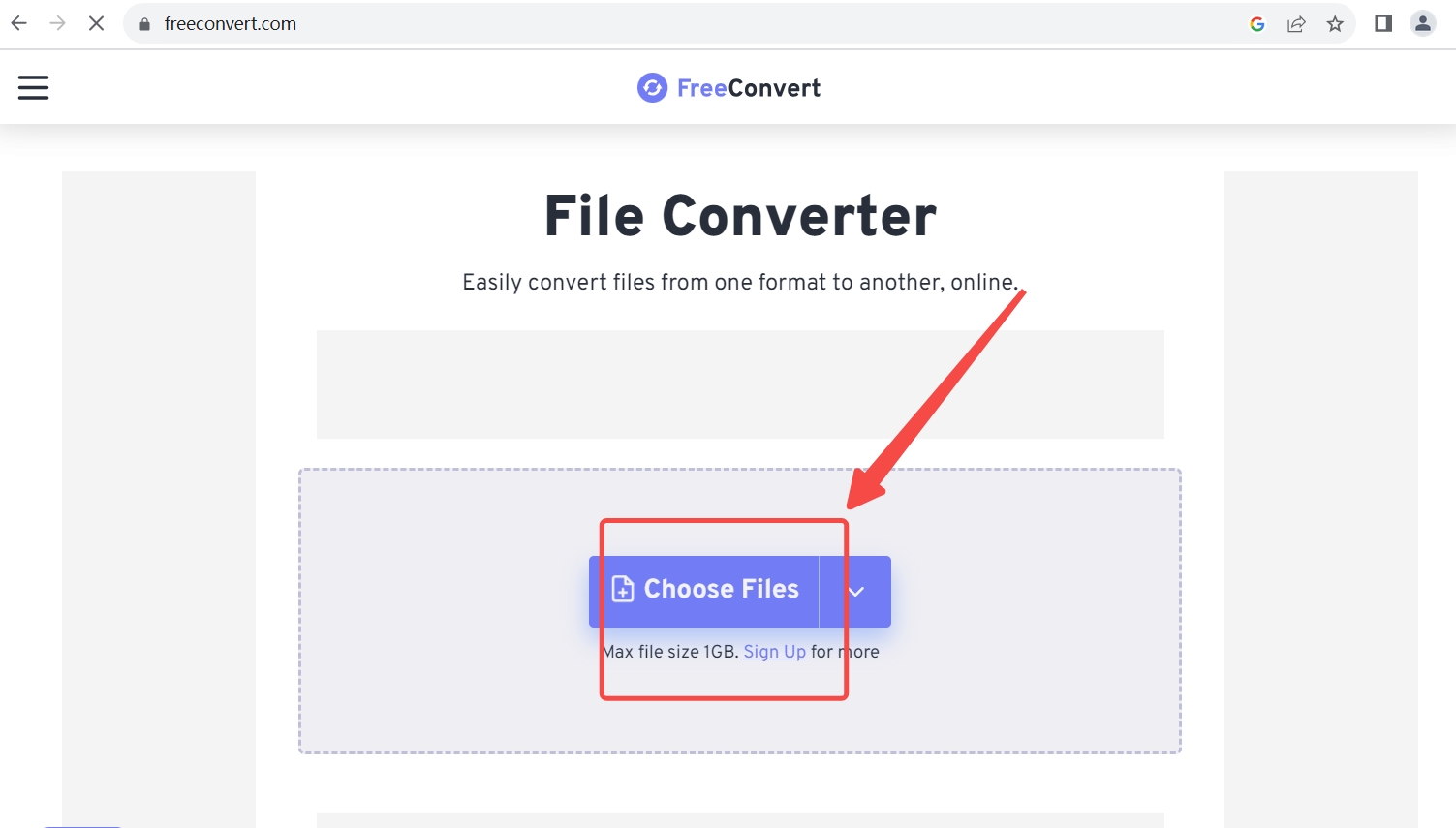
- Seleccione el formato MP3 como configuración de salida.
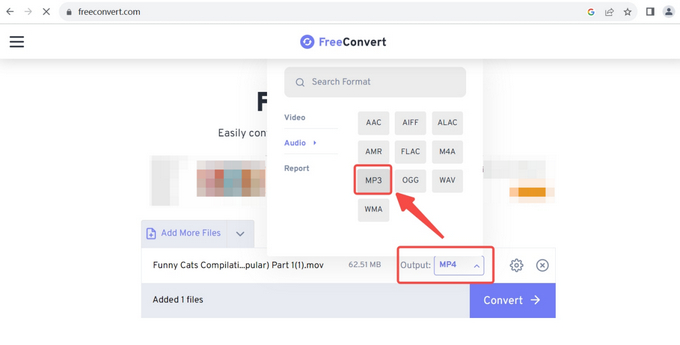
- Haga clic en el Convertir botón para iniciar el proceso de conversión.
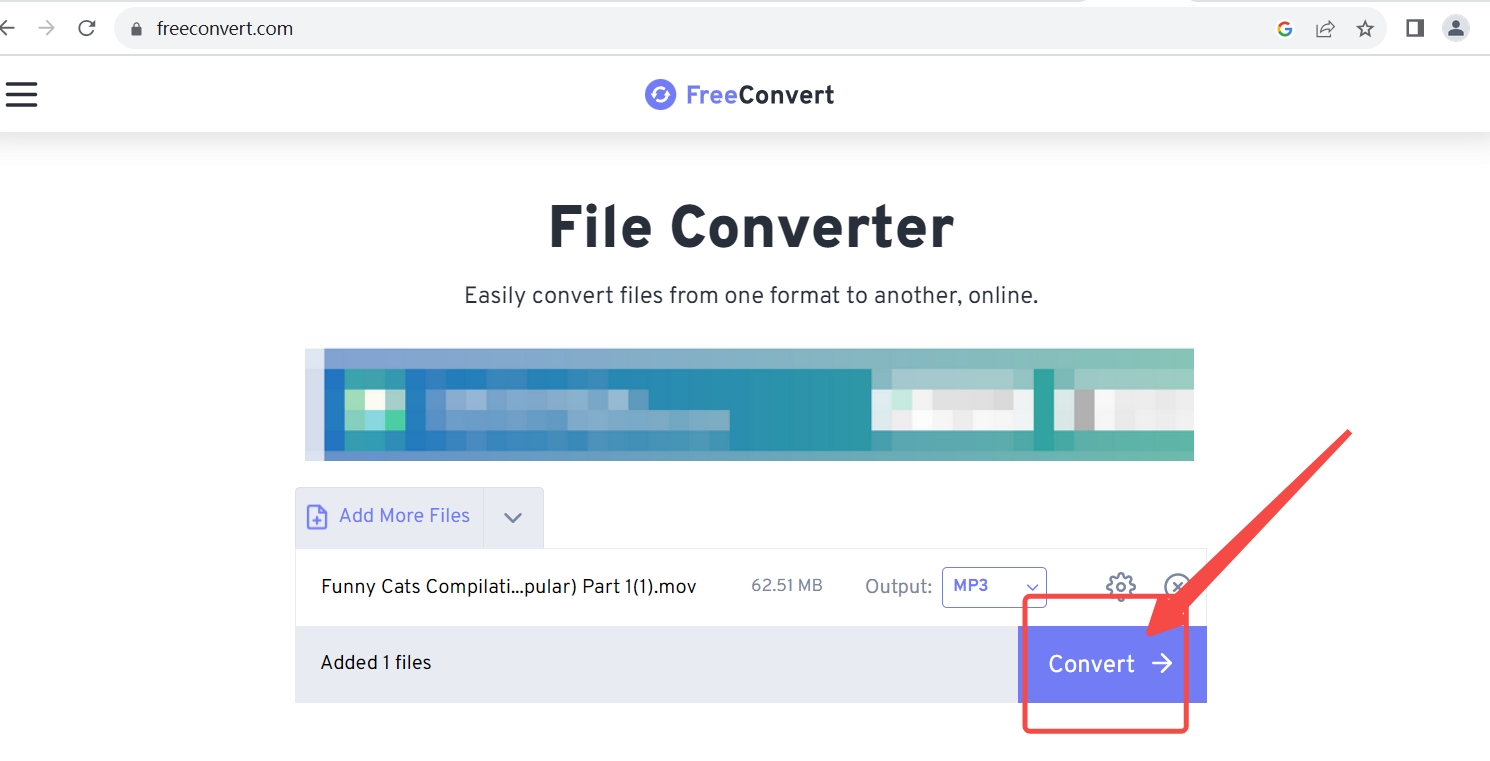
Convertio
Puedes prodigar tus elogios Convertio, un conversor de audio en línea potente y sorprendentemente eficiente. Literalmente puede resolver todos sus problemas de formato. Además de ayudarte a convertir MOV a MP3, también puede cambiar formatos de videos, imágenes, documentos, libros electrónicos, presentaciones y más.
- Haz click en "Seleccionar archivos” dentro de la barra roja para agregar tu video.
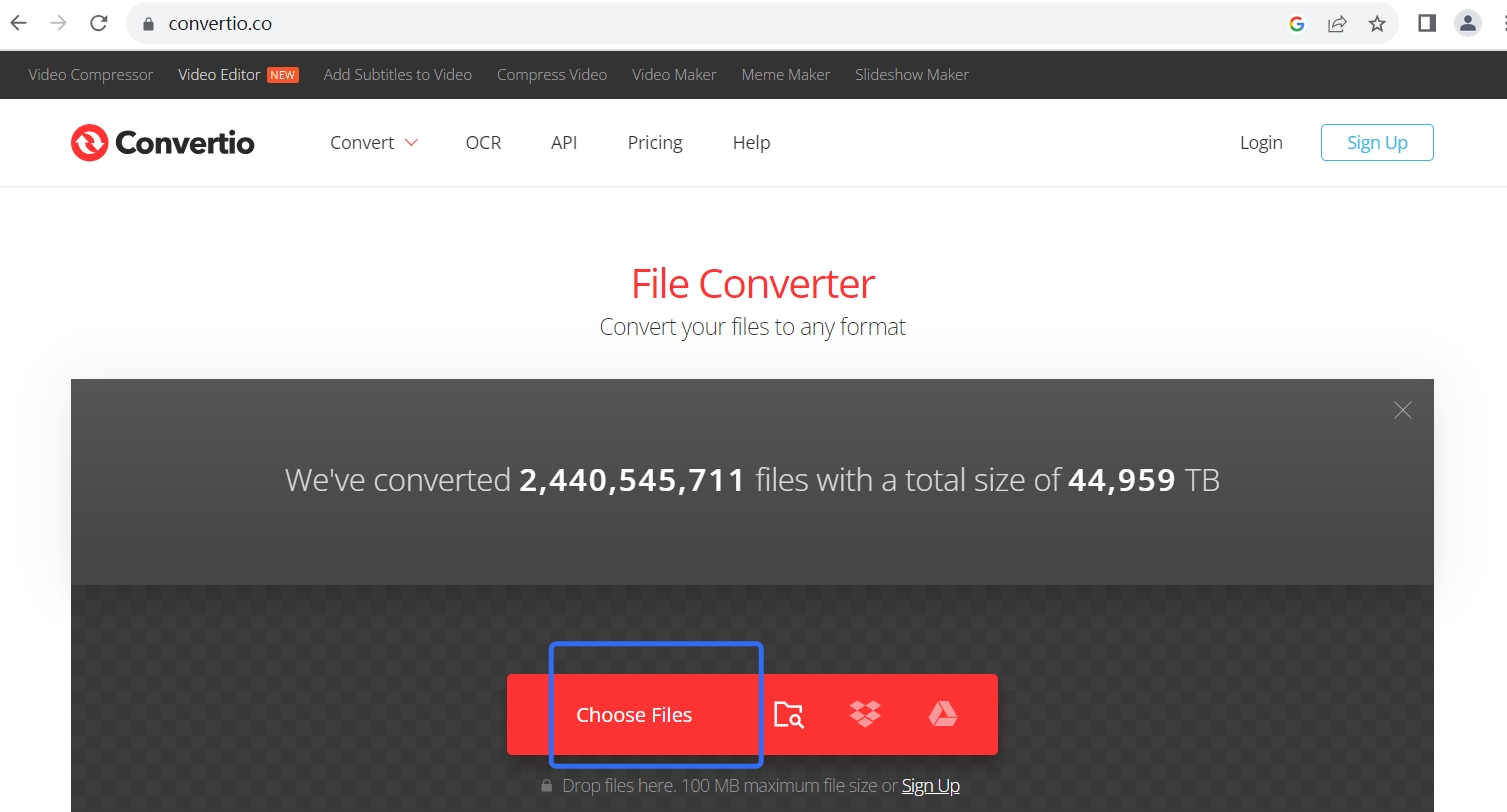
- Seleccione MP3 entre aproximadamente 40 formatos de audio.
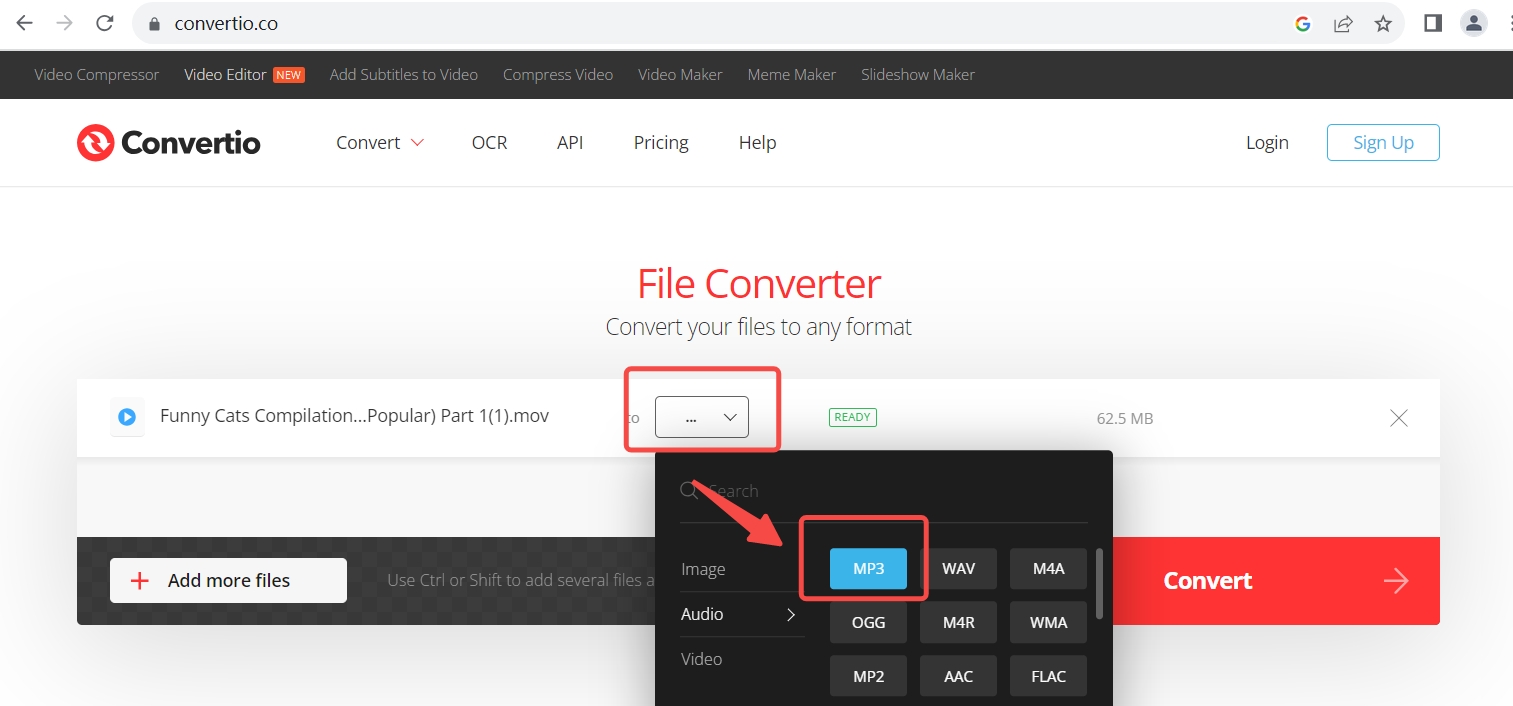
- Pulse el botón Convertir en este conversor de MOV a MP3 en línea.
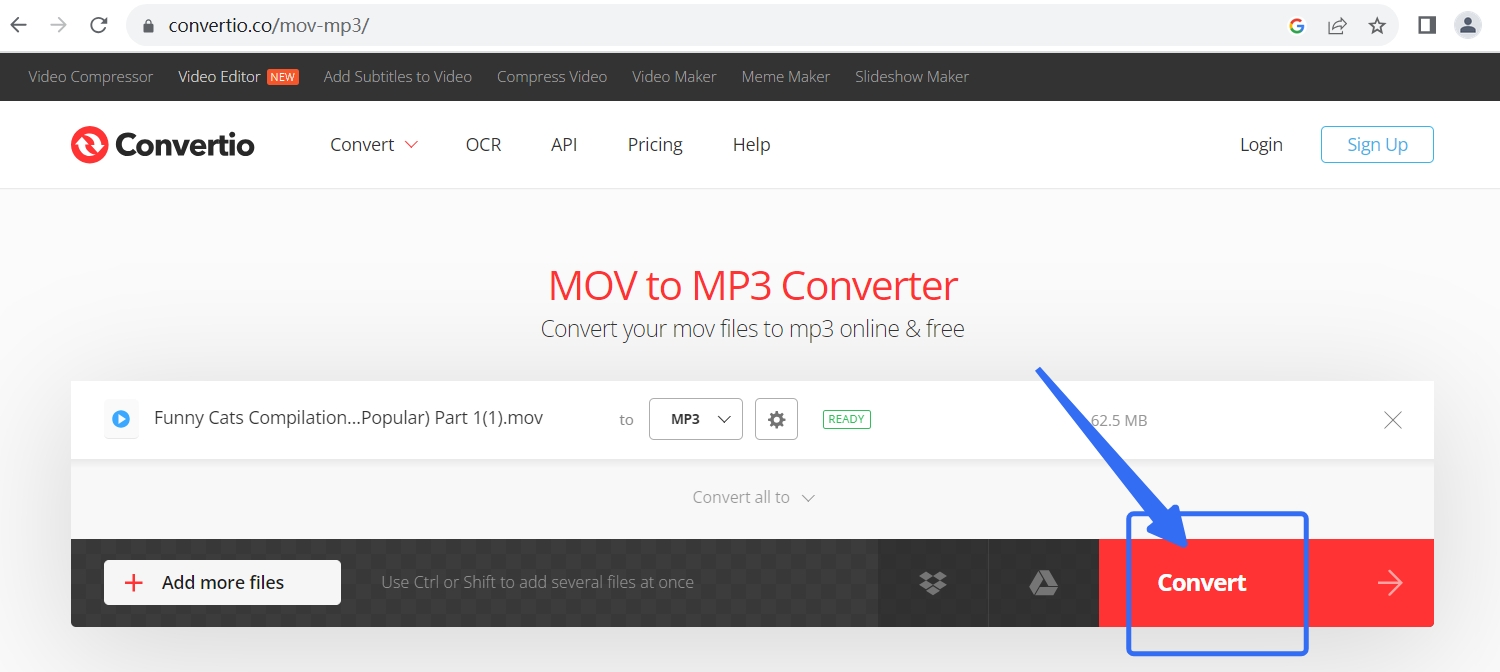
Conclusión
Este artículo ofrece dos soluciones eficientes para convertir MOV a MP3: una utiliza software de escritorio y la otra convierte vídeo a MP3 en la nube. El mejor conversor de audio DEBE cumplir con todos sus requisitos, como sin anuncios, sin pérdida de calidad y con una conversión rápida. BeeConverter cumple con todos los estándares. Si tiene varios videos para convertir a MP3, debe usar BeeConvertidor para hacer que la conversión masiva sea un trabajo fácil.
Preguntas frecuentes
¿Cuál es el mejor conversor de audio gratuito?
Convertidor de audio en línea AmoyShare, FreeConvert, Convertio y muchas otras herramientas en línea brindan servicios gratuitos. Pero cada uno tiene sus características distintivas como velocidad, calidad y riqueza. Por ejemplo, AmoyShare es mejor a la hora de ofrecer servicios fluidos para usuarios principiantes.
¿Cómo convierto MOV a MP3 en Mac?
No hay programas integrados en Mac que le permitan convertir MOV a MP3. Por lo tanto, sería de gran ayuda descargar un software profesional de conversión de vídeo a MP3. BeeConvertidor es una buena opción que no querrás perderte. Nadie puede resistirse a un conversor de audio añadido con funciones de descarga, edición, grabación y compresión.
¿Cómo puedo convertir QuickTime a MP3?
El formato de vídeo predeterminado de QuickTime es MOV. Eso significa que necesitas convertir MOV a MP3. BeeConvertidor puede servir como un perfecto conversor de vídeo a audio para cualquier dispositivo Apple. Si tienes un montón de vídeos preparados para crear tonos de llamada, BeeConverter es imprescindible. Permite la conversión sin pérdidas de múltiples archivos de video.